دهکده دانش و فناوری با تمرکز بر فناوری های نو برای رشد و توسعه کسب و کارها راه حلهای نرم افزاری با صرفه اقتصادی ارائه می کند.




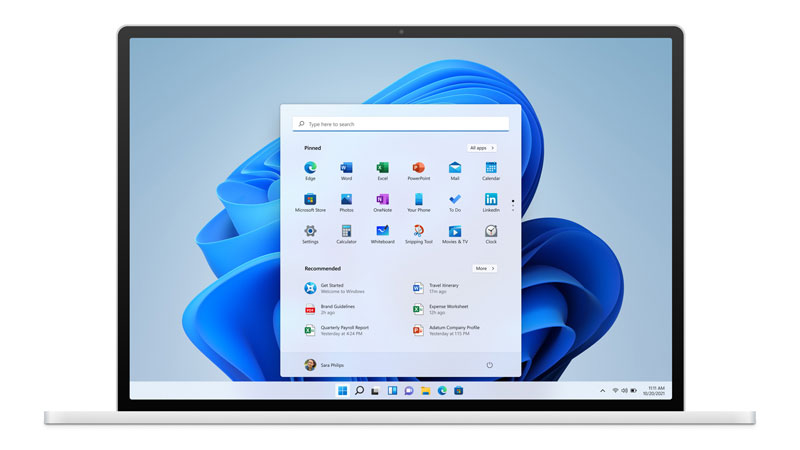
[ad_1]
نحوه ساخت شورتکات فولدر در منو استارت ویندوز 11 بسیار ساده است. شما می توانید پوشه هایی که چندین بار در روز از آن ها استفاده می کنید را در منو Start قرار دهید و به راحتی باز کنید. در ادامه این مقاله قصد داریم روش ایجاد میانبر یک پوشه در ویندوز 11 را به شما عزیزان آموزش دهیم، همراه دیتکو باشید.
ویندوز 11 در صورت منتشر شدن به شما پیام می دهد و می خواهد که آپدیت را انجام دهید، اگر این کار را انجام ندهید پس از مدتی به صورت خودکار انجام می شود.
ممکن است از پوشه های Downloads یا File Explorer و یا… زیاد استفاده کنید، در این صورت می توانید این پوشه ها را در منو Start قرار دهید.
این گونه دسترسی شما به این فولدر ها بسیار سریع تر خواهد شد، برای استفاده از این قابلیت و فعالسازی آن کافی است روش زیر را انجام دهید.
برای ساخت شورتکات فولدر در منو استارت ویندوز 11، ابتدا کلید های ترکیبی Start + I را هم زمان فشار دهید.
همچنین می توانید وارد منو Start شده و مانند تصویر زیر روی آیکون چرخ دنده کلیک کنید، اینگونه وارد تنظیمات خواهید شد.
پس از باز شدن پنجره تنظیمات، در سمت چپ صفحه روی بخش Personalization کلیک کنید.
سپس در سمت راست صفحه بخش Start را پیدا کرده و روی آن بزنید.
حالا روی بخش Folders کلیک کنید.
اکنون گزینه های زیر را مشاهده خواهید کرد:
هر پوشه ای که می خواهید در منو استارت قرار بگیرد، کافی است روی آیکون On/Off، در سمت راست هر کدام کلیک کنید.
امیدواریم مقاله آموزش ایجاد میانبر یک پوشه در منو استارت Windows 11 برای شما مفید بوده باشد.
دیتکو را در شبکه های اجتماعی مخصوصا توییتر و تلگرام دنبال کنید.
[ad_2]
Source link
رشد هر کسب و کاری دست یافتنی است، شروع با یک قدم به جلو … دیتکو همراه شماست.